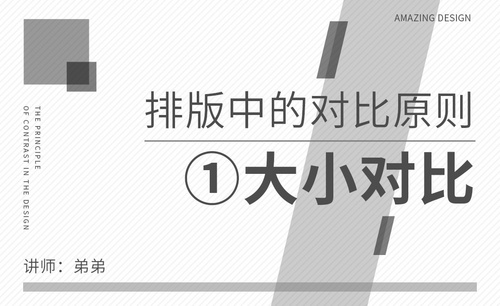word比对
word比对怎么做?
有时候,我们对于一个word文档要进行多次修改和编辑,甚至经过其余人的审阅和修改,但是,改来改去,我们最后都记不清楚到底哪些发生了变化。有没有一种方法能够快速比对出两个文件的差异之处呢?其实,word比对是可以操作的,下边我们就一起看一看。
1、首先,在桌面我们新建两个word文档,编辑简单的内容,存在差异性。给两个文件命名分别为“1”和“2”。
2、接下来,我们打开其中一个word文档,需要在菜单栏【审阅】,之后找到并点击【比较】按钮,如下图所示:

3、【比较】点击后,会出现下拉菜单,分别是“比较(比较文档的两个版本)”和“合并(将多位作者的修订组合到一个文档中)”,我们在这里需要选择的是“比较”,如下图所示:
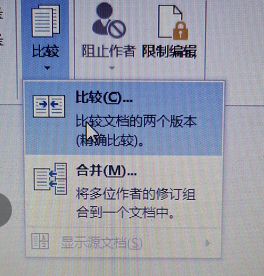
4、此时会弹出“比较文档”的窗口,我们点击文件夹的图标,找到对比的word文档,如下图所示:
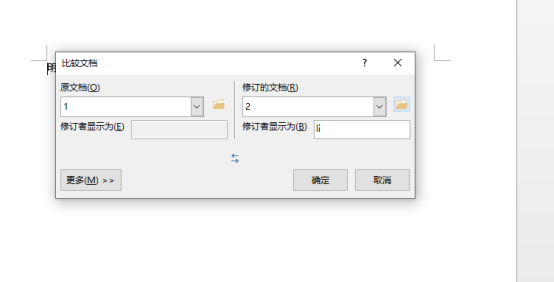
5、文件选择之后,我们可以点击下方的“更多”,有可选择的比较内容,这个可以根据需要进行设置选择。
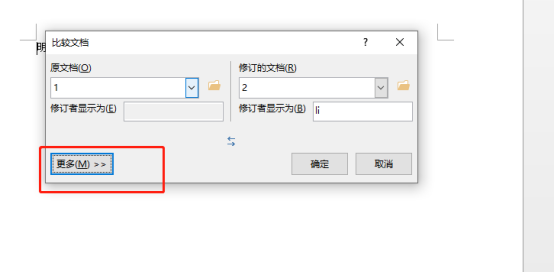
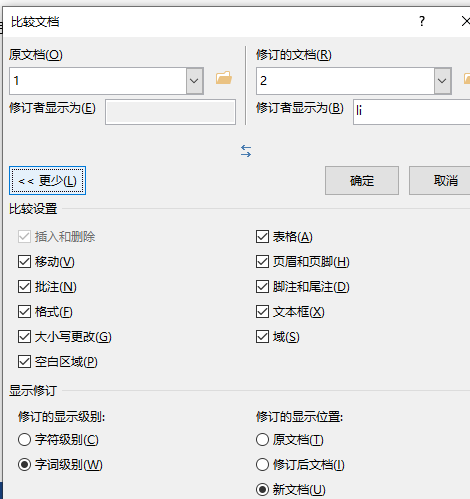
6、操作完成后,点击【确定】按钮,对比结果进行就会详细显示在界面,源文档以及修订情况等可以选择是否显示,如下图所示:
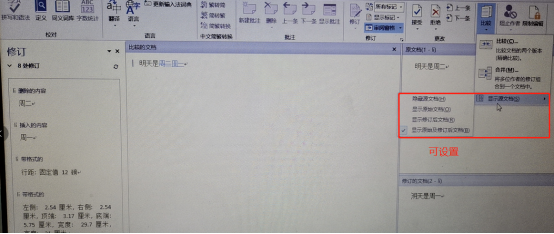
word比对的方法你学会了吗?是不是正是你需要的功能,赶快操练并掌握起来吧!
本篇文章使用以下硬件型号:联想小新Air15;系统版本:win10;软件版本:Microsoft Office 2013。